Ang isang personal na computer ay matagal nang tumigil na maging isang "elektronikong computer" lamang at, sa pamamagitan ng pagsisikap ng mga tagagawa, ay nakakuha ng ilang sariling katangian. At ngayon ang bawat gumagamit ay dapat na magtiis dito, o i-tweak ito upang makamit ang higit na pagiging tugma sa kanilang sariling mga kagustuhan.

Panuto
Hakbang 1
Upang baguhin ang anuman sa sound scheme ng operating system, ang pagkakasunud-sunod ng iyong mga aksyon ay dapat na tulad ng sumusunod: Una, sa pangunahing menu (sa pindutang "Start"), simulan ang control panel.
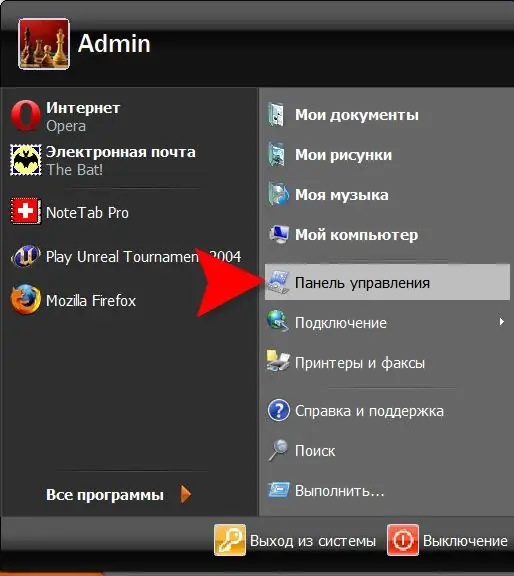
Hakbang 2
Sa Control Panel, piliin ang kategorya ng Sound, Speech at Audio Devices.

Hakbang 3
Sa listahan ng mga gawain, piliin ang Change Scheme ng Tunog.
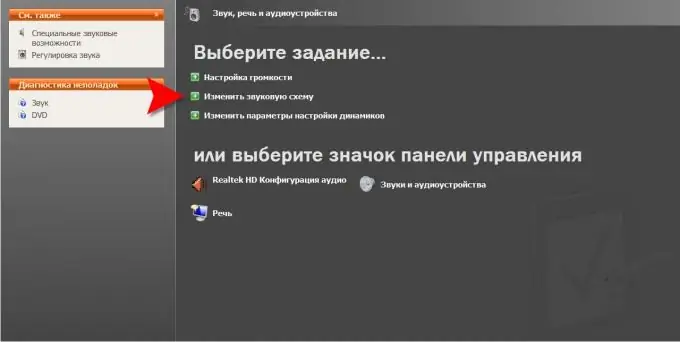
Hakbang 4
Sa binuksan na window ng mga pag-aari para sa mga tunog at audio device, kailangan mong pumunta sa tab na "Mga Tunog". Sa ilalim nito mayroong isang listahan ng "Mga kaganapan sa programa" - mag-scroll pababa sa item na "Mag-log in sa Windows" at i-click ito. Ngayon ay magkakaroon ka ng pagpipilian - sa ibaba ng listahan ng mga kaganapan sa programa, sa patlang na may heading "Mga Tunog", maaari mong buksan ang drop-down na listahan at piliin kung alin o mula sa mga tunog ng mga paunang naka-install na sound scheme ng operating system. Maaari kang makinig sa opsyong interesado kaagad sa pamamagitan ng pagpindot sa katabing pindutan na "I-play ang tunog". At maaari kang pumili ng anumang audio file sa wav format na hindi kasama sa alinman sa mga scheme. Upang magawa ito, i-click ang pindutang "Mag-browse" at maghanap ng isang file na tunog na nababagay sa iyo sa iyong computer. At narito din, bago pumili ng pagpipilian, maaari kang makinig sa file - ang kaukulang pindutan ay nasa ibabang kaliwang sulok. Siyempre, dito mo mababago hindi lamang ang tunog na pagbati, kundi pati na rin ang anumang iba pang tunog o ang buong pamamaraan.
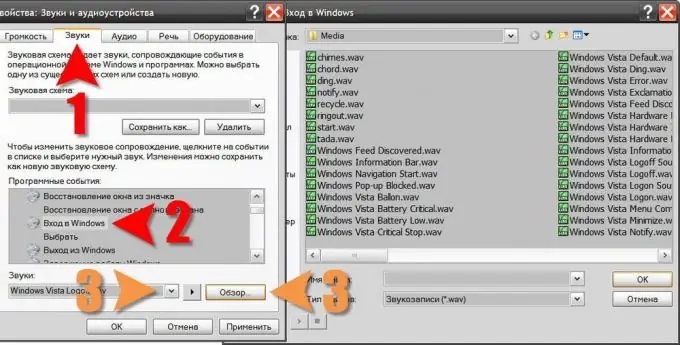
Hakbang 5
Kapag pinili mo, i-click ang pindutang "OK" upang maisagawa ang mga pagbabagong ginawa sa mga setting ng operating system.






